Como consertar o Steam Link Setup No Host Computers Found 2022
Se você é um jogador, provavelmente não irá confinar sua experiência de jogo ao seu pequeno computador de tela.Porque não mudar para um aparelho de TV de casco onde o Steam permite que você faça.Tudo o que você precisa é apenas instalar o Steam na sua TV para conectá-lo com os jogos Steam.Soberbo, não é?
Infelizmente, muitos usuários lutam com oNão foram encontrados computadores anfitriõesenquanto se liga através do Steam Link.Se recebeste o mesmo, não te preocupes, fica comigo.
Como especialista em tecnologia, pesquisei-a intensamente e reuni algumas soluções infalíveis que gostaria de compartilhar com vocês.Então, sem perder tempo, vamos pôr a bola a rolar.
Por favor, leia o artigo com atenção.Porque pular qualquer seção pode causar ambigüidade.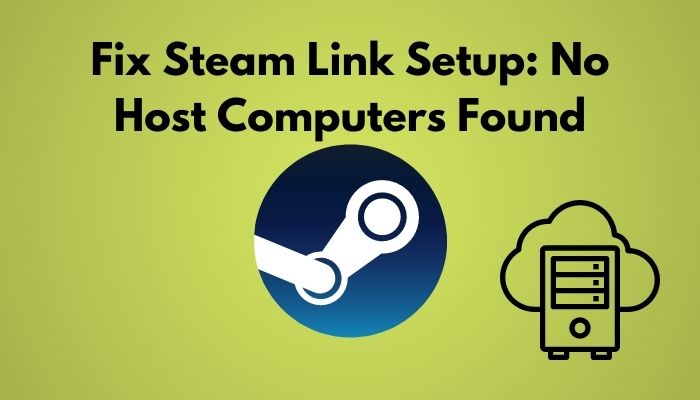
Veja também o nosso post separado sobre como adicionar uma nova pasta para a biblioteca de vapor.
Razões para não encontrar computadores anfitriões a vapor
Bem.Steam, um serviço de distribuição de jogos de vídeo, permite que seus usuários tenham acesso à rica biblioteca de jogos Steam.Possui streaming de vídeo, hospedagem de servidores e serviços de redes sociais tanto em plataformas web como móveis.
Você pode facilmente carregar jogos a vapor no seu computador e transmiti-los para outro dispositivo de exibição.É claro que isto irá, muito provavelmente, melhorar toda a sua aventura de jogo.Vai literalmente fazer-te sentir o jogo.
Além disso, a instalação de um usuário, a verificação automática de atualizações, recursos da comunidade e fóruns para discutir questões, o armazenamento em nuvem são as funções mais lucrativas do uso do Steam.A biblioteca de onde você joga e transmite o jogo é completamente baseada em nuvens; ela é acessível a qualquer hora, em qualquer lugar.
Apesar das inúmeras facilidades do Steam, os utilizadores não podem negar o problema de encontrar o computador anfitrião.Muitas vezes, os usuários relatam que estão encontrando uma mensagem de erro.Não foram encontrados computadores anfitriões.
Sem dúvida, é solvível, e vou enumerar as soluções no próximo segmento deste guia.Agora, quero focar-me nas razões para isto.Eu gostaria de informá-lo exatamente por que você pode obter tal erro ao configurar o link Steam.E isto vai ajudá-lo a chegar mais perto das soluções.
Confira também nosso tutorial exclusivo sobre como desativar o pre-caching de shader em Steam.
Aqui estão as razões pelas quais nenhum computador anfitrião encontrou erro no Steam:
- A causa mais típica disto é a conexão de rede.Se a sua ligação à Internet não for privada, o mais provável é que tenha o problema.
- Outra causa comum é uma configuração imprecisa.Para ativar o recurso de streaming de vídeo em casa, você deve passar por uma série de etapas.Se você não o fizer ou o fizer mal, o problema pode evoluir.
- Em alguns casos, o Steam pode implicar um reinício do dispositivo e das aplicações logo após a conclusão da configuração.Se você não permitir que seu aparelho seja reiniciado, ele pode apresentar problemas com o Steam.
Estas são as causas prováveis do erro de localização do hospedeiro no Steam.Discuti as razões em grande escala; no entanto, você pode encontrar aí alguns gatilhos sutis que dependem apenas do seu sistema.
Confira a maneira mais fácil de acessar a pasta de captura de tela Steam e Mude sua localização.
Como consertar computadores não encontrados a vapor?
Em cada problema técnico ou não técnico, eu primeiro me concentro nas possíveis razões.Então, faço-o confirmar e trabalhar nisso.Como resultado, o problema é automaticamente resolvido.Essa é a razão pela qual eu enfatizei tanto as causas deste problema.
Agora, eu vou alistar os ajustes abaixo.A maioria deles é apenas pela fixação das razões que não deixam qualquer razão para o erro ter ocorrido.Vamos entrar nos detalhes.
Aqui estão os passos para corrigir nenhum erro encontrado no host enquanto liga o Steam:
1.Verifique as duas conexões de Internet
É bastante simples que se a sua rede for pública, muito provavelmente, você receberá o erro.É devido à finalidade de segurança e, portanto, a rede irá esconder o seu computador ou dispositivo de acesso.
Portanto, mudar a rede de pública para privada é a solução aqui.Isto permitirá que outras redes explorem o seu dispositivo.
Aqui estão os passos para transformar a sua rede em privada:
- Ir paraConfigurações do Windows. Você pode usarWindows+Icomo um atalho.
- Clique emRede & Internet
- EscolhaEthernetouWi-Fi,o que quer que esteja a usar actualmente a partir do painel esquerdo.
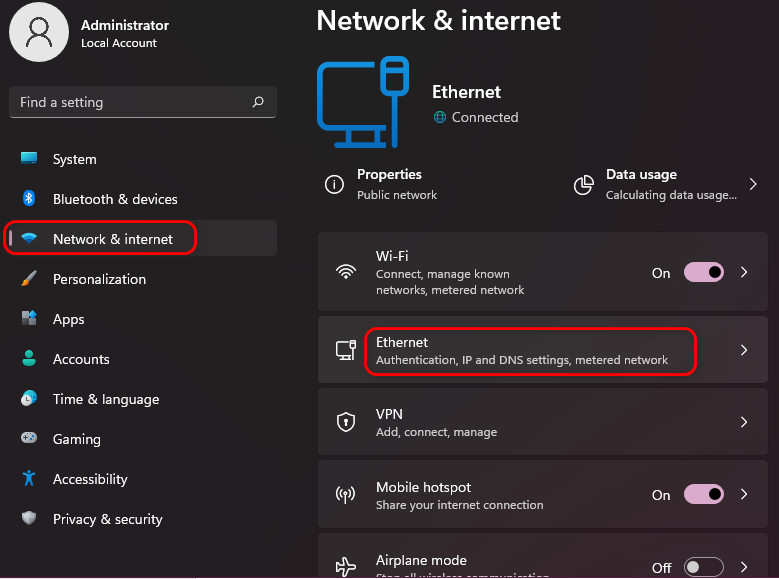
- Clique sobre o nome da rede.Será aberta uma caixa de diálogo com as configurações de rede.
- Assegure-se de selecionar oParticular
É isso mesmo.Agora, você deve encontrar seu computador em outros dispositivos.Depois, verifica se consegues ligar o Steam.
Mas antes disso, veja o nosso guia épico sobre Stream Origin Games Over Steam.
2.Verifique os endereços IP
Talvez você não saiba que seus dispositivos estão mostrando endereços IP diferentes.Isso acaba por não causar problemas ao computador anfitrião.Tanto os dispositivos, o computador central, como o dispositivo conectado, devem estar sob a mesma rede de Internet.Não importa se é Wi-Fi ou LAN, a rede deve ser indiferente.Se não forem semelhantes, conserte-o com a ajuda do ISP.
Aqui estão os passos para verificar o endereço IP do seu dispositivo:
- Clique no botãoIníciobotão, e digitePronta de Comando.
- Abra oPronta de Comando.
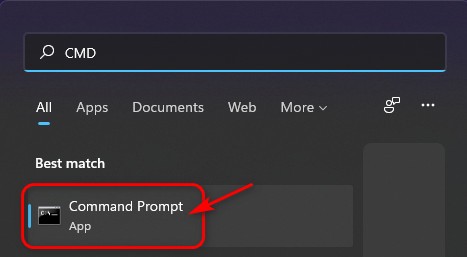
- Tipoipconfigna hora certa.
- ImprensaEntre. Você verá um monte de scripts e códigos no prompt.
- Percorra para baixo e encontreIPv4
Este é o seu endereço IP.Assim que os encontrares, verifica ambos.Se você encontrar algum descasamento, entre em contato com o seu provedor de serviços.
Siga o nosso guia para a fixação da Discórdia NÃO Fica Roxa Quando em Fluxo.
3.Habilitar o fluxo em casa a vapor
A maioria dos usuários tenta fazer streaming na TV sem habilitar as configurações de streaming in-home no Steam.Essa é a razão pela qual eles não se ligam ao Steam.
Aqui estão os passos para permitir a transmissão em casa no Steam:
- Abra oVaporno seu computador anfitrião.
- Toque emVaporda barra de menu no topo.Um menu dropdown aparecerá.
- SelecioneConfiguraçõesda entrega.
- EscolhaTransmissão em casado painel da esquerda.
- Marque a caixaHabilitar o Streamingà direita.
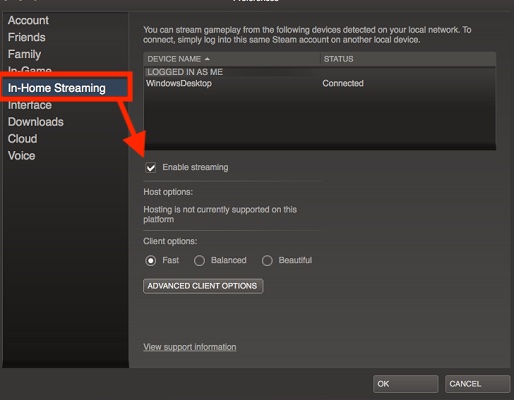
- CliqueOK...e tente mais.
Além disso, não se esqueça de verificar nossos especialistas testaram as melhores RAMs DDR4 de 4800 MHz e as melhores RAMs de 4400 MHz para sua plataforma de jogo.
4.Verifique as suas configurações de Firewall
Você pode acusar o Windows Firewall de bloquear o acesso aos seus sites necessários.Se o Firewall realmente o impedir de entrar no Steam, você tem que desbloqueá-lo e verificar se funciona.
Aqui estão os passos para verificar as Configurações do Firewall:
- Clique no botãoIníciobotão, e digiteFirewallna barra de busca.Vai aparecer uma janela.
- Percorra um pouco para baixo e encontrePermitir um aplicativo através de firewall.
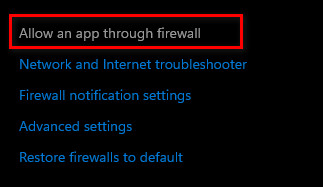
- Clique emAlterar configuraçõesna parte superior direita da lista de aplicativos.
- Procure oVaporapp na lista.
- Assegure-se de que as duas caixas sobPúblicoeParticularsão verificados.
Agora, reinicie o seu computador.Espero que você não enfrente mais o erro.
Confira os nossos especialistas que testaram e revisaram o Deepcool Gammaxx 400 CPU Cooler.
5.Desabilitar software antivírus
Os softwares antivírus são aqueles que impedem que o conteúdo malicioso seja ativo e funcional.Às vezes, eles bloqueiam alguns sites e conteúdos seguros sem o seu consentimento.E o mesmo pode acontecer com o Steam; nunca se sabe.
É frequentemente relatado que desactivar o software antivírus permite que o seu computador esteja visível para outros dispositivos.Portanto, eu recomendo que você desative seu antivírus por enquanto.Se você quiser uma solução permanente, vá para as configurações do antivírus e faça uma lista branca do aplicativo Steam lá.Não deve haver mais problemas.
Aqui está um guia completo sobre como corrigir o login online ORIGIN atualmente indisponível.
6.Redefinir o Roteador
Se nada do que mencionei funcionou para si, reinicie o seu router.Há usuários que utilizam roteadores ou modems por semanas e meses continuamente.Nesse caso, há uma chance de enfrentar um mau funcionamento do roteador.
Sugiro que primeiro desligue o botão de energia e depois ligue-o.Mesmo assim, se a situação não melhorar, restabeleça-a.Clique aqui e obtenha a orientação passo a passo para reiniciar seu dispositivo de roteamento.Agora, vê se está tudo bem.
Siga o nosso guia para corrigir a Origem não vai abrir erro.
O Resumido
Resumindo, a configuração do vapor para uso doméstico resolve quase uma parte do problema que é partilhada por leões.O resto depende de problemas de rede e configurações de firewall ou antivírus.Ao seguir as abordagens acima mencionadas, espero que não haja mais nenhum problema.
Se ainda assim, a sua TV não encontrar o seu computador anfitrião, pode contactar a equipa de Suporte Online Steam.Eles vão, de qualquer forma, ajudar-te.
Este artigo foi útil?Se sim, por favor, sinta-se à vontade para compartilhá-lo com outros.